はじめに
議事録は、会議の内容や決定事項を正確に記録し、共有するために作成するビジネスでは欠かせない文書です。
会議に参加していた人だけでなく、参加していない人も含め、すべての関係者が共通の理解を得られるようにするため、議事録は、見やすく、分かりやすく作成することが重要です。
議事録の作成には、スピードも重要。すばやく、正確に会議内容を共有するためには、必要となる項目や書き方をあらかじめ指定したフォーマットを作成しておくことをお勧めします。
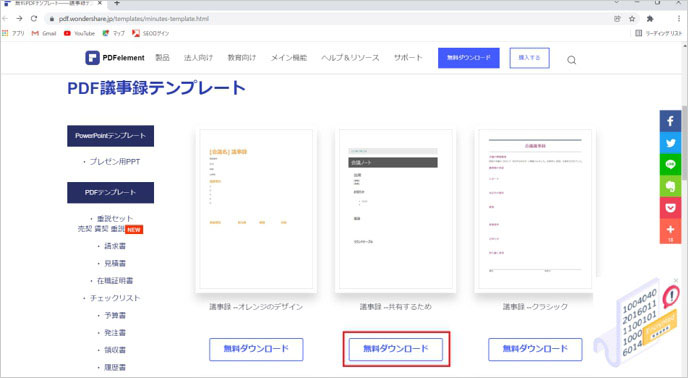
ここでは、議事録作成のポイントと、PDFファイルのテンプレートが無料でダウンロードできるサイトをご紹介します。
目次:
一、議事録とは?
議事録とは、会議や打ち合わせの内容を記録した文書のことです。
議事録を作成する最大の目的は、議論された内容や決定事項などを正確に記録し、参加者だけでなく、参加していなかった関係者などとも共有することです。
そのため、議事録は、参加していないメンバーでも内容を正しく把握できるよう、会議や打ち合わせの経過や内容、結論などを誰が見てもわかるようにまとめ、すべての関係者が正確に情報を共有できるように作成する必要があります。
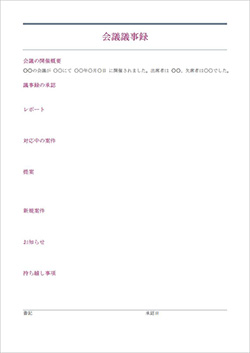
二、議事録の書き方と書式に関する基礎知識
議事録には、「いつ、どこで、だれが、なにを、なぜ、どのように」話し合ったのかを正確に記載します。
そのためにも、議事録を作成する際には、必要な構成要素をあらかじめ設定したフォーマットを作成しておくとよいでしょう。基本的には、次のような項目が必要になります。
1)表題
表題は、会議の概略が明確になるように表記します。
例)新システムの導入に関する会議議事録
2)日時
会議が開催された正確な日付を「西暦」で、時間を「24時間表示」で表記します。
なお、会議の開始時間と終了時間は、何分単位まで表記します。
例)日時:2022年5月25日(水) 14時3分~16時15分
3)場所
会議が開催された場所を正確に表記します。
例)場所:〇〇株式会社 東京本社6F会議室
4)出席者
先方(お客様)から、部署・役職も含めて役職順に記載します。
例)出席者:先方 〇〇株式会社 システム部 太田部長、小川課長
当方 営業部 森部長、林課長、木村
5)決定事項
内容の要旨を方法や数字なども含め、具体的に表記します。
6)会議内容
会議の内容を時系列で詳細に説明します。
なお、決定に至った経緯、発言者名も分かるように表記します。
7)次回会議日程・議題
次回の日程についても、具体的に表記します。
日時は「西暦」「24時間表記」で表記し、「曜日」も記載します。
また、決定している場合は、会議室の場所、参加者も表記しておきます。
例)
日程:2022年6月14日(火)14時~16時00分
場所:〇〇株式会社 東京本社6F会議室
内容:×××××について
出席者:今回と同じ
8)備考
参考資料や次回会議までに必要な作業などを表記します。
三、WordやPDFで議事録を作成する方法と注意点
決定事項や会議内容の詳細を記載する議事録は、文章を入力するのに適したWordや配布・共有のしやすいPDFファイルで作成するとよいでしょう。
ここでは、WordやPDFなどで議事録を作成する方法と作成にあたっての注意点についてご紹介します。
(1)Wordで議事録を作成する
議事録の作成で重要なのが「見やすさ」です。Wordで見やすい議事録を作成するには「アウトライン機能」と「インデント機能」を活用することで、効率的に作業を進めることができます。
「アウトライン」は、段落に「見出し」や「本文」といったレベルを簡単に設定することができる機能です。レベルには「本文」と「レベル1」~「レベル9」の10種類があり、簡単に見やすいレイアウトを作成することができるため、文書の構成を整理するのに役立ちます。
なお、アウトラインは、次の手順で設定します。
【Step1】. 「表示」タブを選択し、「アウトライン」をクリックします。
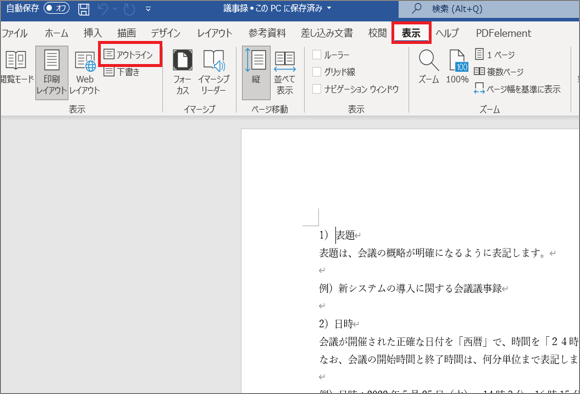
【Step2】. レベルを設定する行を選択し、「アウトラインレベル」を設定します。
「インデント」は、行頭の位置を揃え、文章を読みやすくする機能です。
行頭に空白を開けたいときに[Space]キーを押すと、上の行と揃わなくなることがあります。このようなときは、[Tab]キーを使用することで表示を揃えることができます。
また、「ホーム」タブの「インデントを減らす」か「インデントを増やす」でも位置を揃えて表示することができるようになります。
(2)PDFで議事録を作成する
共有する必要のある文書は、PDFファイルで作成できるととても効率的です。
たとえば、Wordで作成した議事録をPDFファイルとして保存すれば
しかし、保存したPDFファイルを後から編集するためには、PDF編集ソフトが必要です。PDF編集ソフトがないからと「Wordで修正し、またPDFで保存する」を繰り返すのは、とても面倒で、非効率。そこでおすすめなのが、PDFelementです。
PDFelement(PDFエレメント) は、無料でダウンロードできるPDF編集ソフトです。操作も簡単なうえ、無料のテンプレートも豊富。手軽でコスパの良いソフトです。
なお、PDFファイルの編集は、次の手順で行います。
【Step1】.PDFファイルを開きます。
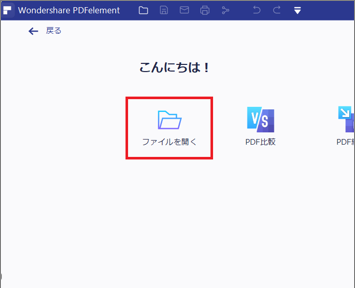
【Step2】.「編集」をクリックして編集作業を行います。
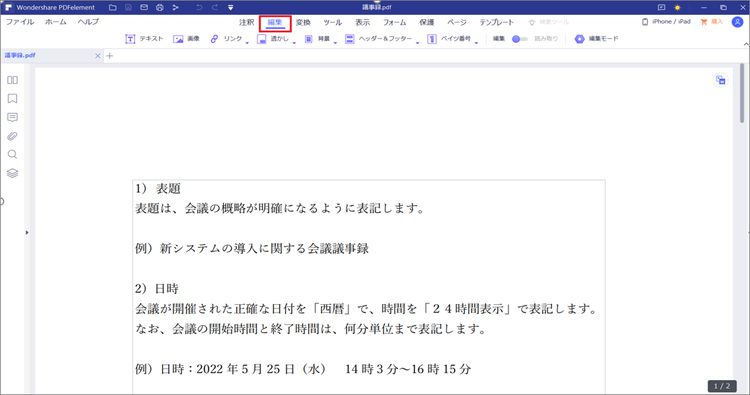
四、PDF議事録テンプレートを無料ダウンロードできるサイト
議事録を1から作成するのは時間も手間もかかるため、効率的ではありません。自社で議事録のフォーマットがない場合は、Webサイトから入手できる無料のテンプレートを活用するとよいでしょう。
ここでは、見やすくて便利なPDF議事録のテンプレート無料でダウンロードできるサイトをご紹介します。
(1)PDFelement(PDFエレメント)
PDFelementのサイトでは、PDFのテンプレートが無料でダウンロードすることができます。
また、ダウンロードしたPDFテンプレートは、同じサイトで提供されている無料でダウンロードできるアプリケーション(PDFelement)を使って編集することもできます。

【Step1】.「https://pdf.wondershare.jp/templates/minutes-template.html」を開きます。
【Step2】.使用するテンプレートの下の「無料ダウンロード」をクリックします。
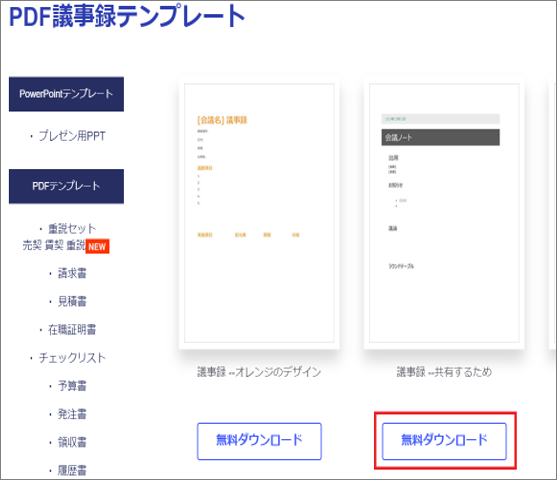
【Step3】.ブラウザの「ダウンロード」ボタンをクリックします。
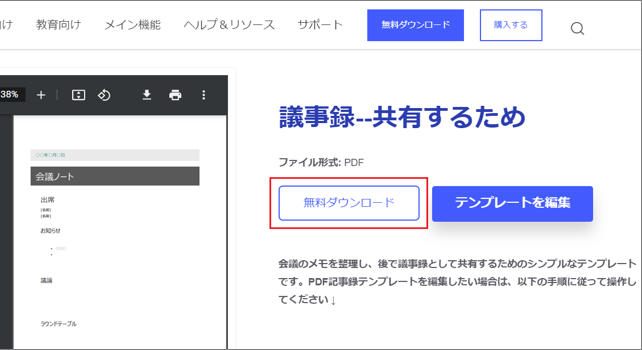
➬Microsoft Office、画像、テキストなど合計17種類のファイル形式に対応。
➬レイアウトと書式を崩さずに、各形式に合わせた高度設定も可能。
➬互換性あり!他のファイル形式からPDFまで直接作成/変換可能。
(2)bizocean
bizocean のサイトでは、議事録などさまざまなテンプレートを無料でダウンロードすることができます。
なお、ダウンロードには、会員登録が必要です。
【Step1】.https://www.bizocean.jp/doc/category/255/ を開きます。
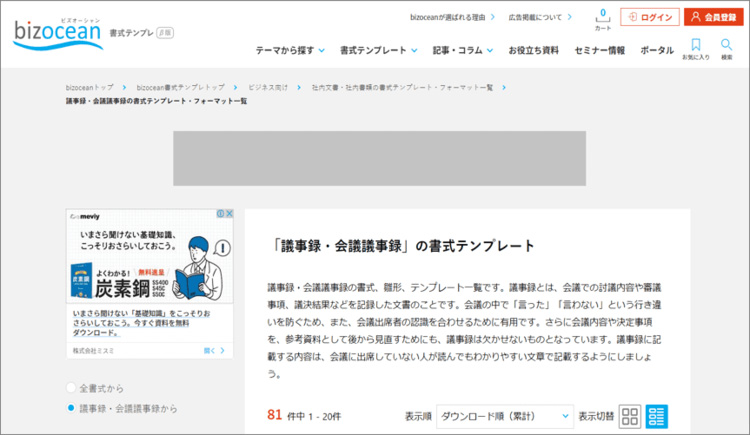
【Step2】. 使用するテンプレートの「今すぐダウンロード」をクリックします。
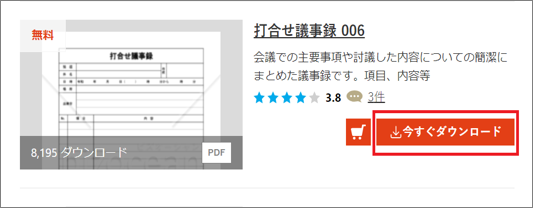
(3)Template-Box
Template-Boxのサイトでは、議事録などさまざまなテンプレートを無料でダウンロードすることができます。
なお、ダウンロードには、会員登録が必要です。
【Step1】.https://template-box.jp/ を開きます。
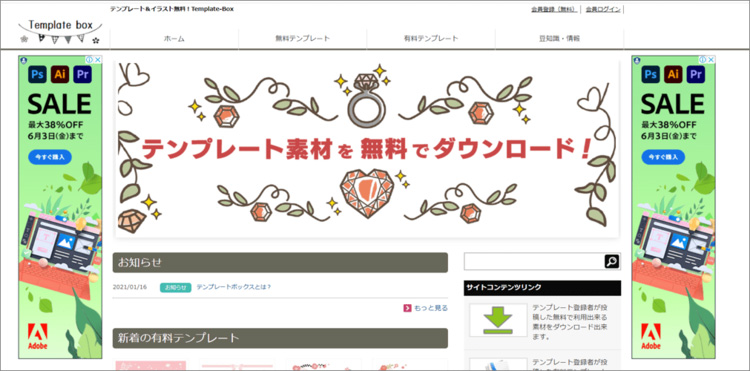
【Step2】.検索ボックスに「議事録」と入力して検索します。
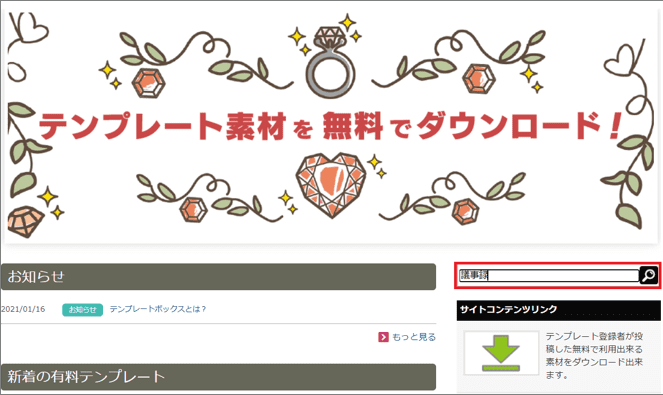
【Step3】.使用するテンプレートを開きます。
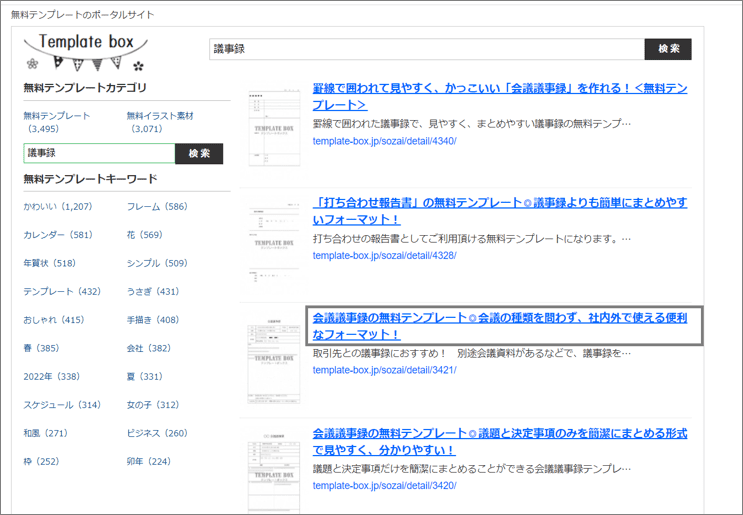
【Step4】.「この素材をダウンロード」をクリックします。
(4)PDF姫
PDF姫のサイトでは、議事録などさまざまなテンプレートを無料でダウンロードすることができます。
【Step1】.https://pdf-hime.com/ を開きます。
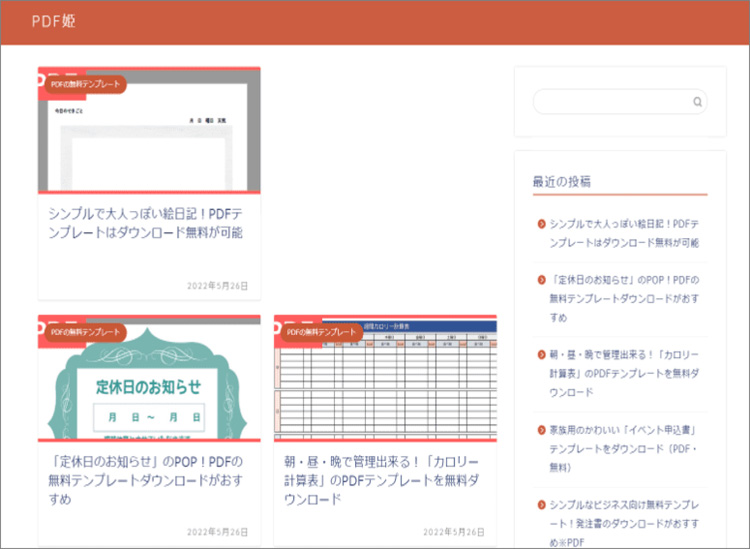
【Step2】.検索ボックスに「議事録」と入力して検索します。
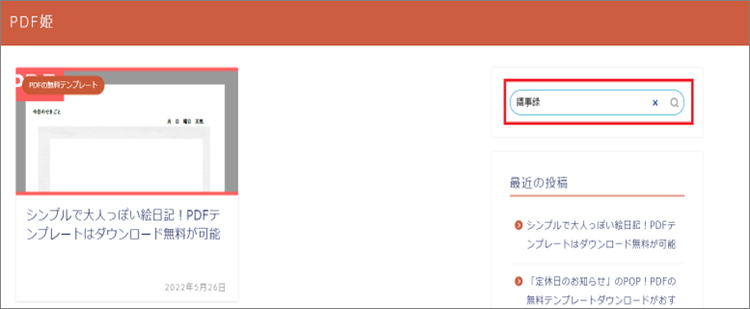
【Step3】.使用するテンプレートを開きます。
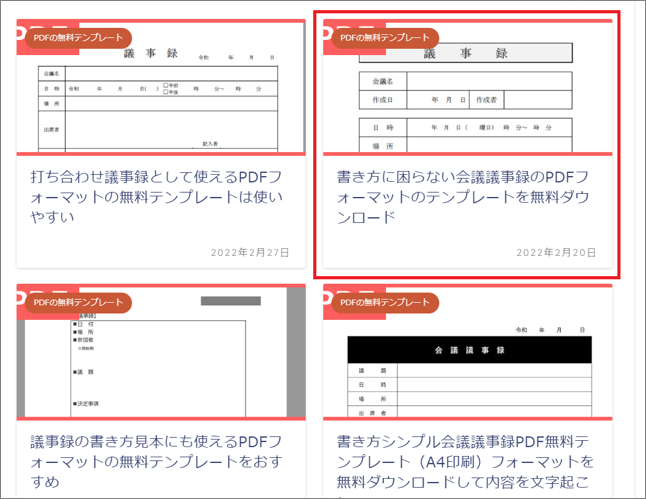
【Step4】.「ダウンロード」をクリックします。
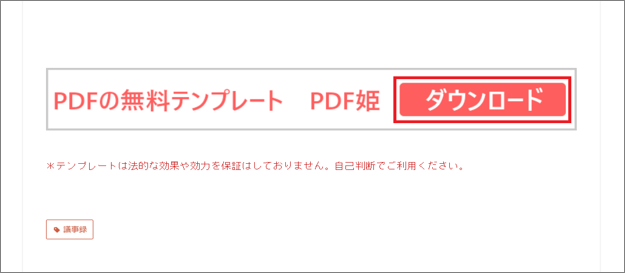
【Step5】.ブラウザの「ダウンロード」ボタンをクリックします。
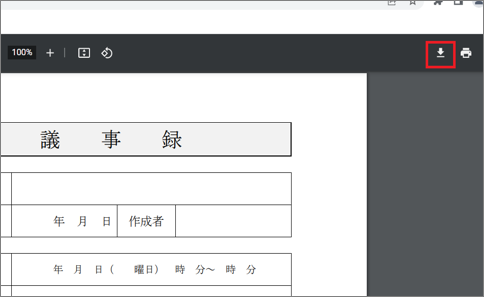
五、まとめ
議事録は、会議の内容や決定事項について正確に把握できるように作成する必要があります。そのためには、分かりやすく、見やすい議事録にすることが重要です。
記載する内容やレイアウトなどが全く決まっていない状態から作成していくのは、スピードと正確性が重要な議事録の作成にとって、とても非効率です。
もしも、社内的なフォーマットや項目の決まりなどがないようであれば、無料でダウンロードできる議事録のテンプレートなどを活用しましょう。
たとえば、PDFelement(PDFエレメント)のサイトでは、さまざまなテンプレートに加え、PDFファイルを編集できるアプリも無料でダウンロード可能です。
はじめからPDFファイルで作成しておけば、配布や共有もしやすくなります。
是非、活用してみてください。
 OfficeデータをPDFに
OfficeデータをPDFに PDF作成ソフト・方法
PDF作成ソフト・方法 写真をPDF化
写真をPDF化
 印刷物をPDF化
印刷物をPDF化 フォーム認識
フォーム認識 データ抽出
データ抽出 フォーム作成
フォーム作成 フォーム保存
フォーム保存









役に立ちましたか?コメントしましょう!